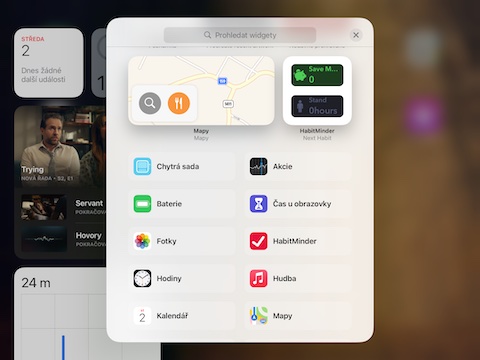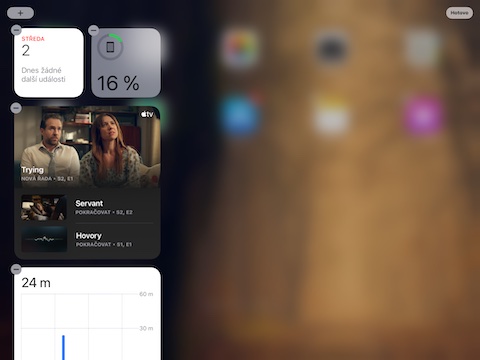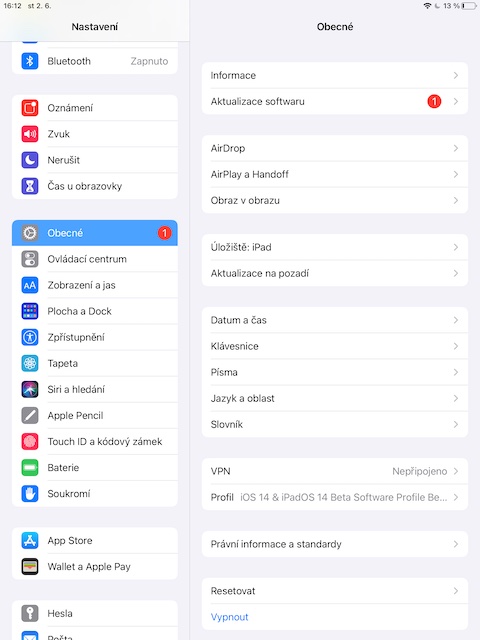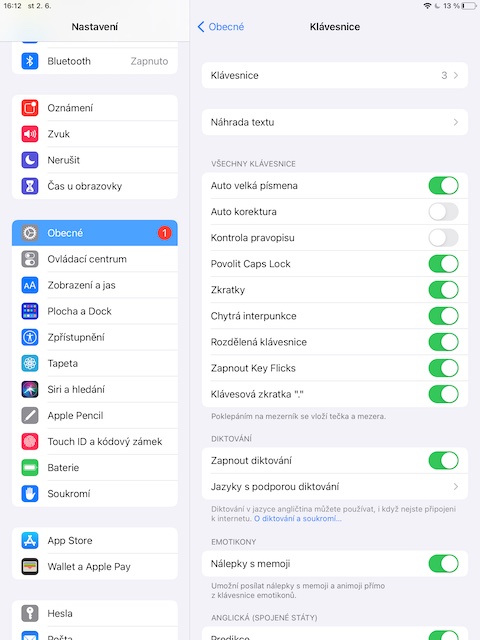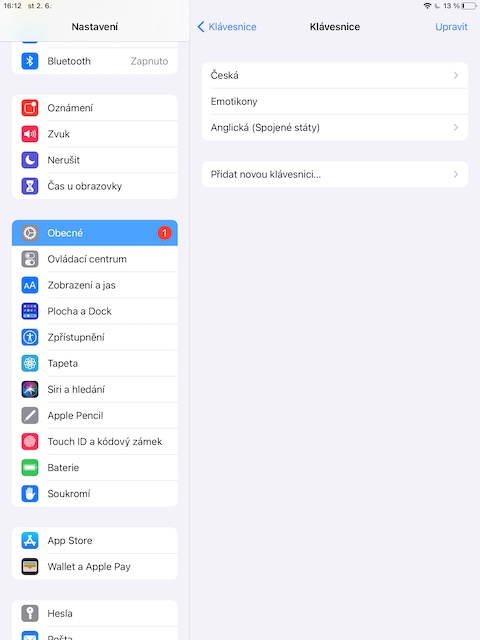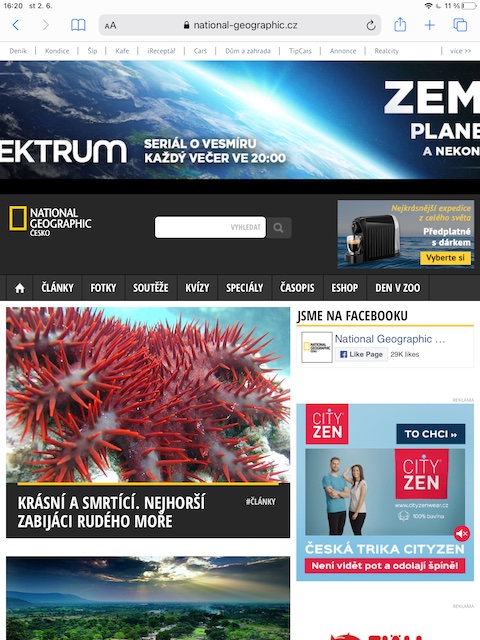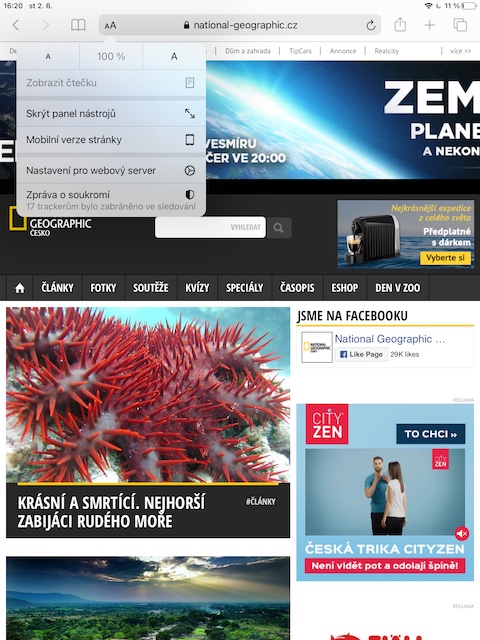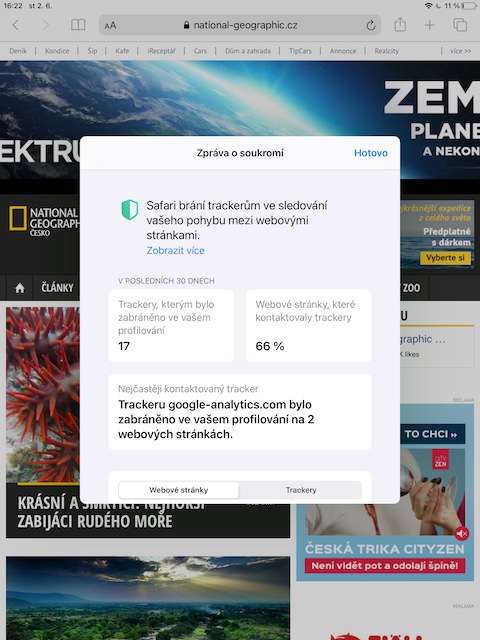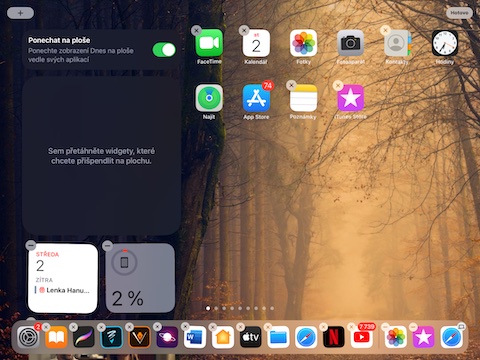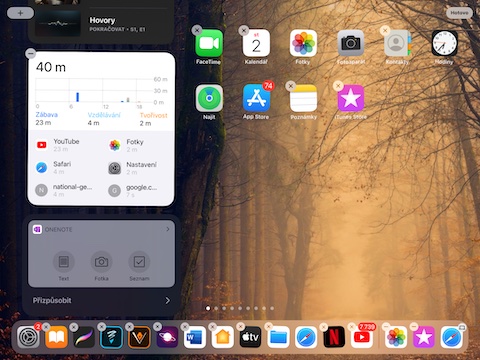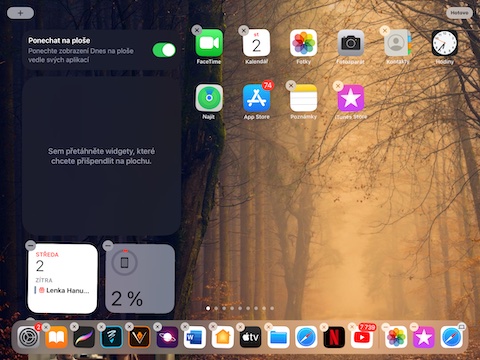O loʻo faʻaauau pea ona lelei ma sili atu le faʻaogaina o le iPadOS i tausaga taʻitasi. O lona lomiga lata mai, faʻaigoaina iPadOS 14, e ofoina atu le tele o faʻaleleia i tulaga o le le faalauaiteleina, ae faʻapea foʻi mo le galue ma le laulau poʻo le galue ma le Apple Pencil. O lenei tusiga o le a faʻafeiloaʻi oe i le 4 iPadOS tics e te talisapaia, pe o oe o se tagata fou e ona lenei Apple tablet poʻo se tagata poto masani e leʻi maua lona auala i nei foliga.
E mafai lava fiafia oe

Fa'asa'o le desktop ma fa'aopoopo widget
Afai i soo se mea i luga o le komepiuta iPad taofi lou tamatamailima i luga o le faʻaaliga mo se taimi umi, e mafai ona e vave amata faia fetuunaiga pe a manaʻomia ata fe'avea'i talosaga po'o latou tapeina. E faapena foi, e mafai foi ona e amata fa'asa'o mea i le va'aiga o le Aso nei, e ala i le pa'i i luga le "+" faamau i le tulimanu agavale pito i luga amata toe fa'aopoopo widgets. Faʻalogo - e le pei o le iOS 14, i le iPadOS e mafai ona e faʻaopoopoina faʻapipiʻi widget i le vaʻaiga i aso nei.
Tusi ma Apple Pencil i soo se mea
Afai ei ai sau iPad ma le faiga faʻaoga iPadOS 14 ma mulimuli ane, e mafai ona e faʻaogaina galuega fou, fa'afetai e mafai ona e faia i so'o se mea fanua tusi amata tusitusi ma le fesoasoani Apple Pencil, ave le faiga o lau faatanoa otometi ona iloa ma liua i tusitusiga masani. Ina ia faʻaogaina lenei vaega, e manaʻomia e lau iPad v Fa'atonu -> Lautele -> Keyboard fa'aopoopo se piano fa'aPeretania, ae e le mana'omia ona fa'aoga sa'o.
Su'e ile Safari
O le iPadOS 14 operating system na aumaia ai foi se foliga fou sili i le tulaga o le mafai ona maua se aotelega o mea faigaluega suʻesuʻe pe a suʻesuʻeina upega tafaʻilagi i totonu. le Safari web browser. V. vaega agavale o le tusitusiga mo le ulufale i le tuatusi kiliki i luga icon Aa av menu, lea e aliali mai, filifili se mea Fa'aaliga Fa'alilolilo.
Va'ai i le Aso
O le iPadOS 14 e tuʻuina atu foʻi ia te oe le tele o filifiliga i luga o lau iPad pe a oʻo mai i le faʻataʻitaʻia, faʻavasegaina, ma le galue ma le vaʻaiga i aso nei. I luga o le laupepa autu o le iPad, fai lenei mea ile va'aiga fa'alava swipe taumatau, lea e te fa'agaoioia le vaaiga i aso nei. Ave atoa i lalo ma kiliki le ki Fa'atonu. Ona mafai lea ona e tuusao mai le desktop toso i le app view o ana widget e te manaʻo ai i le Today view. E mafai foi ona e fa'agaoioia iinei tu'u ai le va'aiga Today i luga o le desktop.